Nhiều người muốn từ bỏ chiếc laptop cũ mà mình ít dùng. Phải mất rất lâu để khởi động, việc mở trình duyệt giống như một thử thách về sự kiên nhẫn, và ngay cả việc gõ phím cũng bị chậm. Giờ đây, có rất nhiều cách để làm cho laptop cũ chạy như mới, nhưng nếu bạn hỏi có tinh chỉnh nào tạo nên sự khác biệt lớn nhất không, thì đó chính là: Buộc Windows phải ưu tiên tốc độ hơn giao diện.
Cài đặt ẩn làm chậm máy tính
Hầu hết mọi người không bao giờ thay đổi điều này, nhưng nó tạo ra sự khác biệt lớn

Theo mặc định, Windows được cấu hình để ưu tiên thẩm mỹ hơn tốc độ. Có thể bạn chưa nhận ra, nhưng máy tính Windows của bạn chứa đầy các hiệu ứng hoạt ảnh, đổ bóng và độ trong suốt dễ bị bỏ qua. Chúng bao gồm hiệu ứng mờ dần mượt mà khi bạn thu nhỏ hoặc mở cửa sổ, hiệu ứng mờ tinh tế phía sau menu, chuyển động trượt của chú giải công cụ và hiệu ứng đổ bóng dưới các biểu tượng và văn bản trên desktop.
Điều trớ trêu là những hiệu ứng này được thiết kế để giúp hệ thống mượt mà và phản hồi nhanh hơn, nhưng trên phần cứng cũ, chúng lại cho kết quả hoàn toàn ngược lại. Tác động này càng rõ ràng hơn trên laptop cũ và desktop giá rẻ. Bạn nhấp vào menu Start và đợi nửa giây để hiệu ứng hoạt ảnh chạy. Bạn thu nhỏ cửa sổ, và có một khoảng dừng nhỏ trước khi nó biến mất. Mở File Explorer, bạn thậm chí có thể nhận thấy một chút giật nhẹ khi giao diện lướt vào.
Buộc Windows ưu tiên hiệu suất hơn giao diện
Một chuyển đổi nhanh chóng giúp chiếc laptop cũ hồi sinh
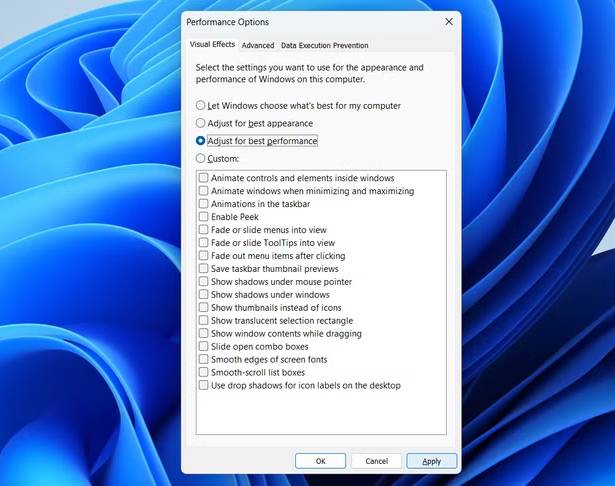
Thiết lập mặc định này hoàn toàn phù hợp với những chiếc PC mới có nhiều năng lượng. Bộ xử lý và chip đồ họa hiện đại có thể dễ dàng xử lý những chi tiết hình ảnh đó mà không gặp khó khăn gì. Nhưng đối với một chiếc laptop cũ vốn đã chật vật để theo kịp, những tính năng này giống như những hành khách không cần thiết làm chậm chuyến đi. May mắn thay, Microsoft cho phép bạn toàn quyền kiểm soát mức độ tinh chỉnh giao diện mà bạn muốn giữ lại.
Mở menu Start, nhập Adjust the appearance and performance of Windows và nhấn Enter. Thao tác này sẽ mở ra cửa sổ Performance Options. Ở trên cùng, bạn sẽ thấy 4 tùy chọn. Chọn Adjust for best performance, và bạn sẽ thấy tất cả các ô bên dưới tự động được bỏ chọn. Sau đó, nhấn Apply, và thế là xong.
Thoạt nhìn trông không đẹp mắt, nhưng bạn có thể tinh chỉnh để mọi thứ trông ổn hơn
Một vài điểm nhấn sẽ giúp màn hình trở nên bóng bẩy hơn mà không làm chậm máy
Khi bạn vô hiệu hóa tất cả các hiệu ứng hình ảnh đó lần đầu tiên, văn bản có thể trông hơi thô ở các cạnh, hình thu nhỏ bị mất và cửa sổ không còn chuyển động khi bạn thu nhỏ hoặc phóng to chúng. Chắc chắn là máy tính sẽ chạy nhanh hơn, nhưng mọi thứ cũng có thể hơi đơn điệu.
Tin tốt là bạn không cần phải chấp nhận một giao diện hoàn toàn đơn giản. Menu Performance Options không phải là một công tắc "tất cả hoặc không có gì". Nghĩa là, bạn có thể bật lại các hiệu ứng cụ thể để làm cho desktop trông đẹp hơn mà vẫn giữ được sự mượt mà. Để làm điều này, bạn cần chọn tùy chọn Custom và xem danh sách các hộp kiểm bên dưới.
Bạn sẽ tìm thấy các tùy chọn cho mọi thứ, từ Animate windows when minimizing and maximizing đến Smooth scroll list boxes. Bạn có thể bật bao nhiêu tùy thích, nhưng hãy nhớ: Bật càng ít, hệ thống của bạn sẽ hoạt động càng tốt. Ý tưởng là hãy thử nghiệm các tùy chọn và tìm ra điểm phù hợp nhất, vừa đẹp mắt, vừa nhanh và nhạy.
 Công nghệ
Công nghệ  AI
AI  Windows
Windows  iPhone
iPhone  Android
Android  Học IT
Học IT  Download
Download  Tiện ích
Tiện ích  Khoa học
Khoa học  Game
Game  Làng CN
Làng CN  Ứng dụng
Ứng dụng 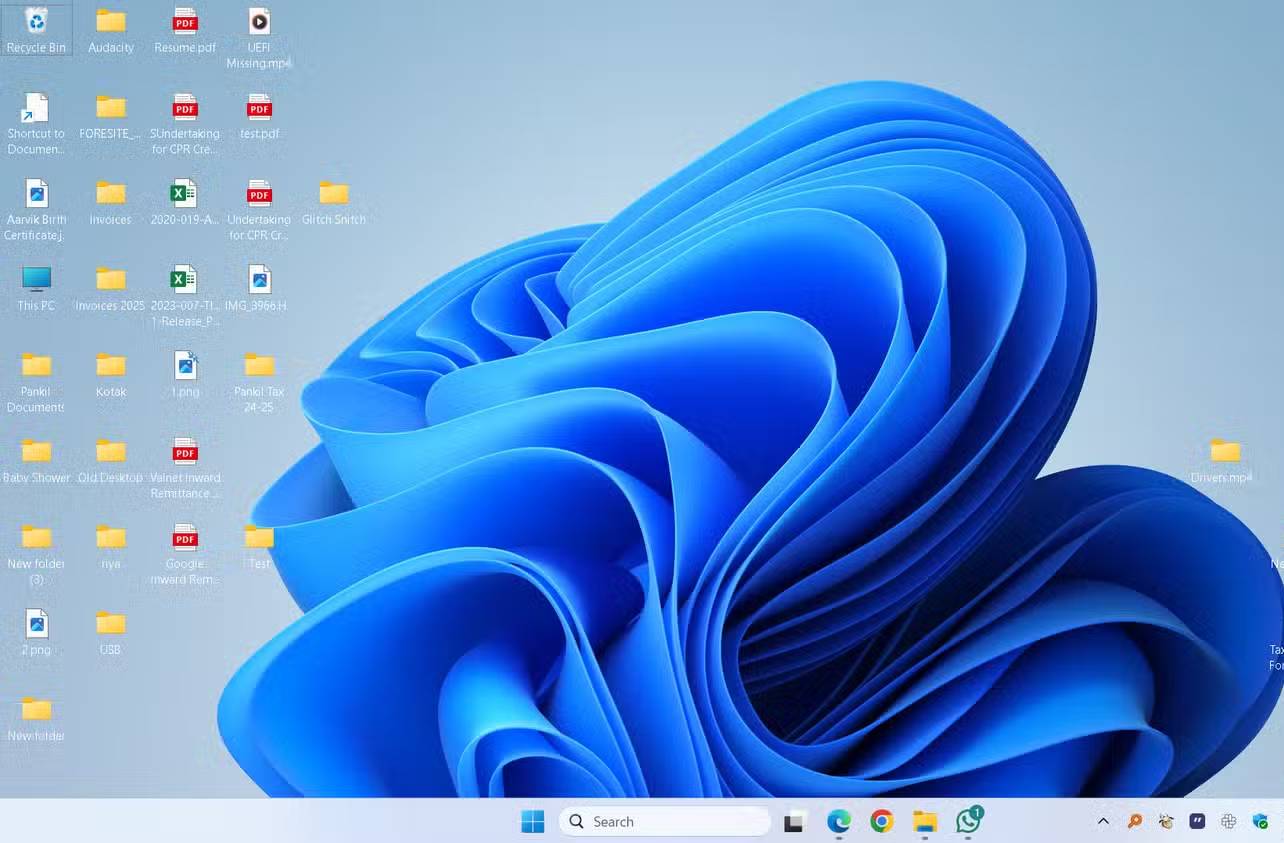
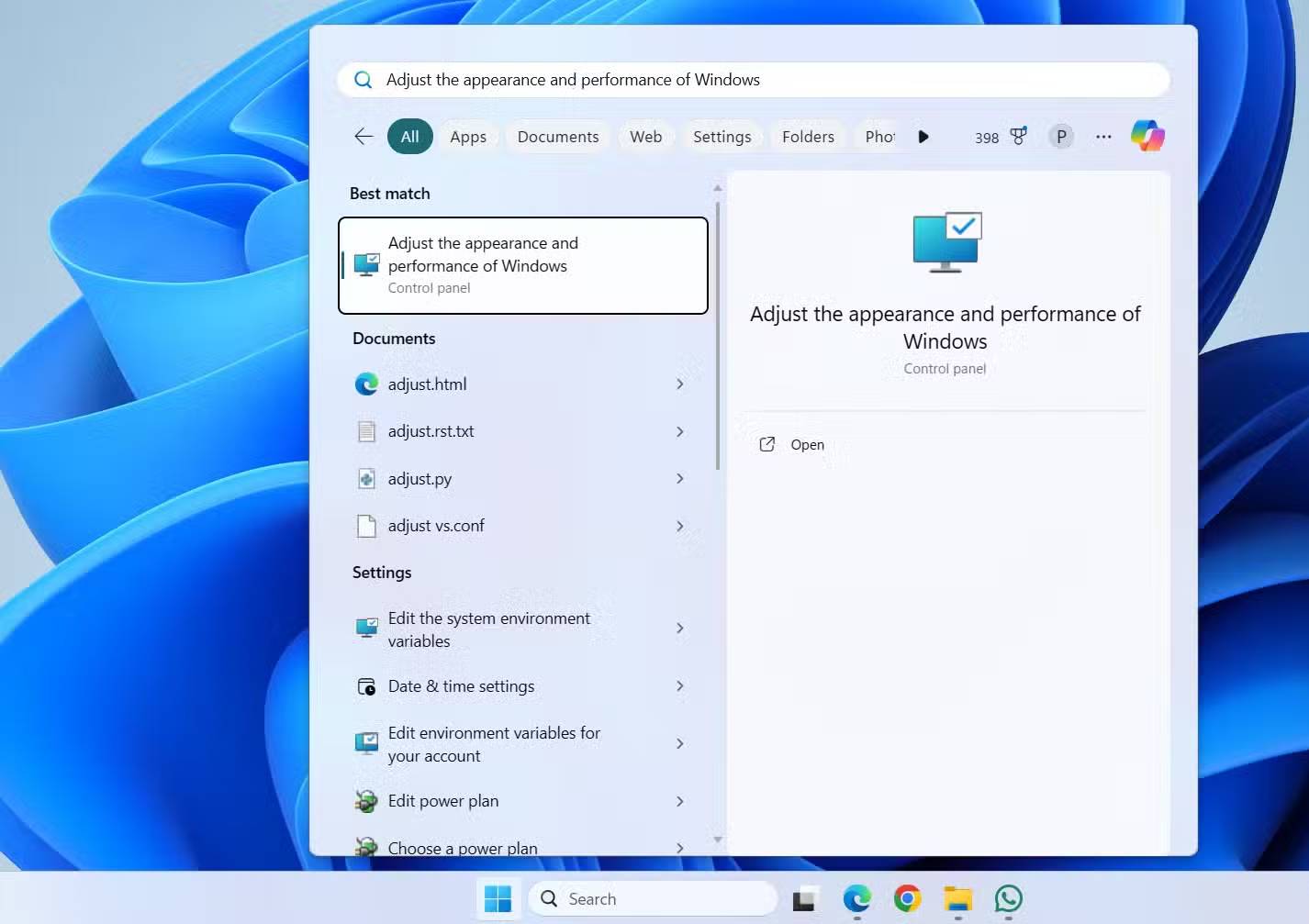
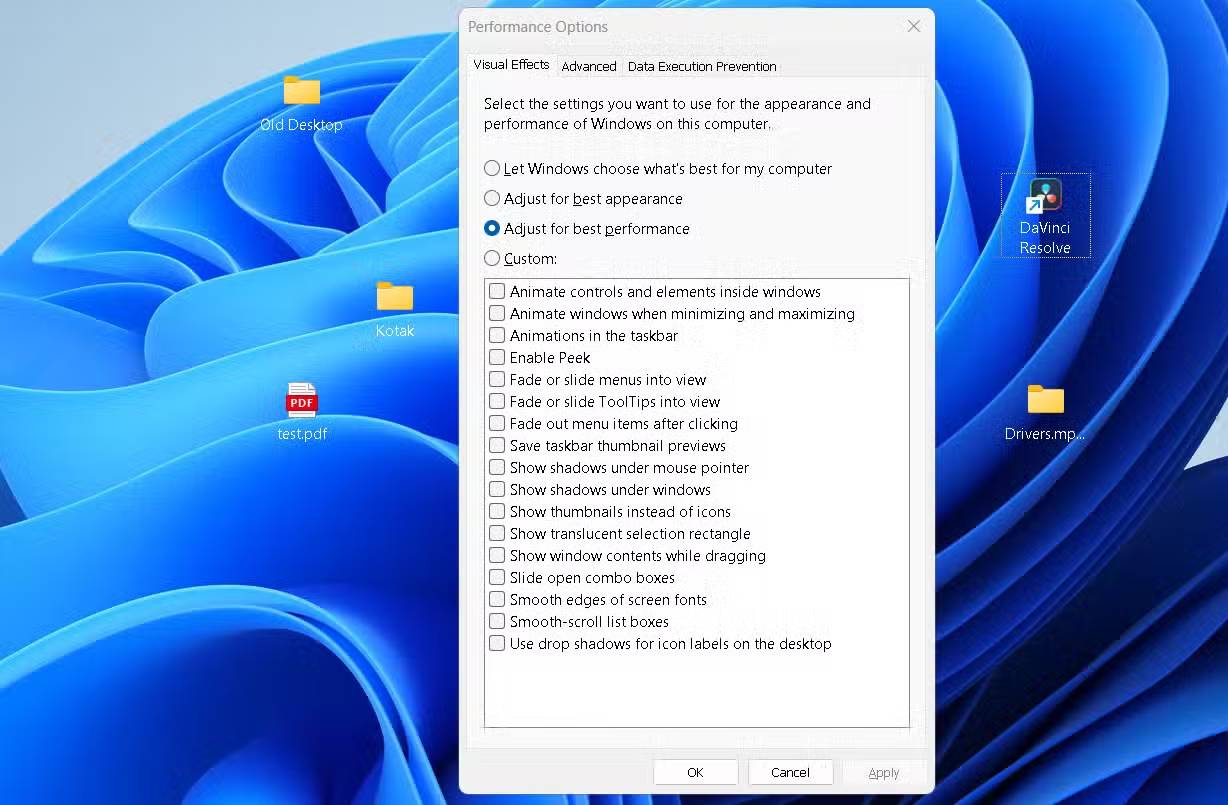
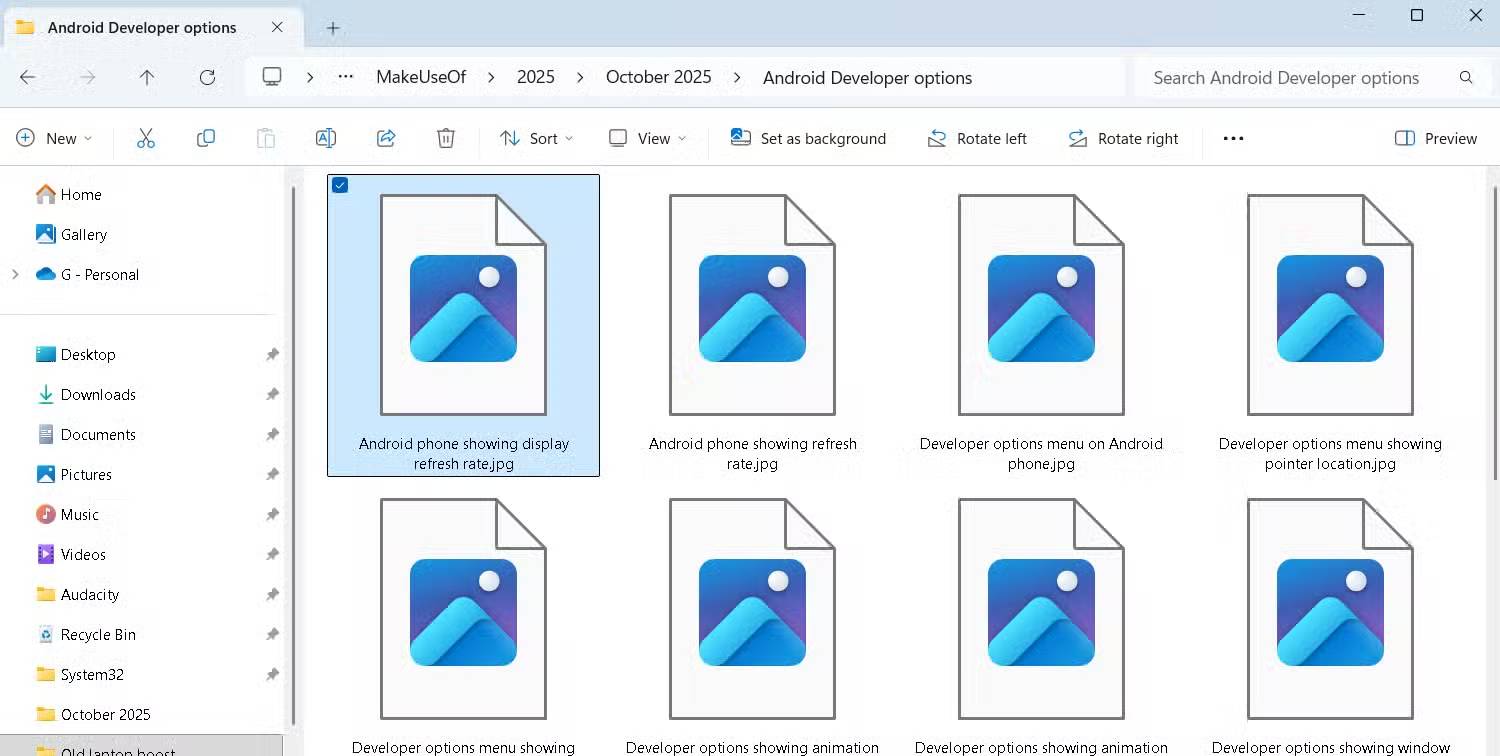
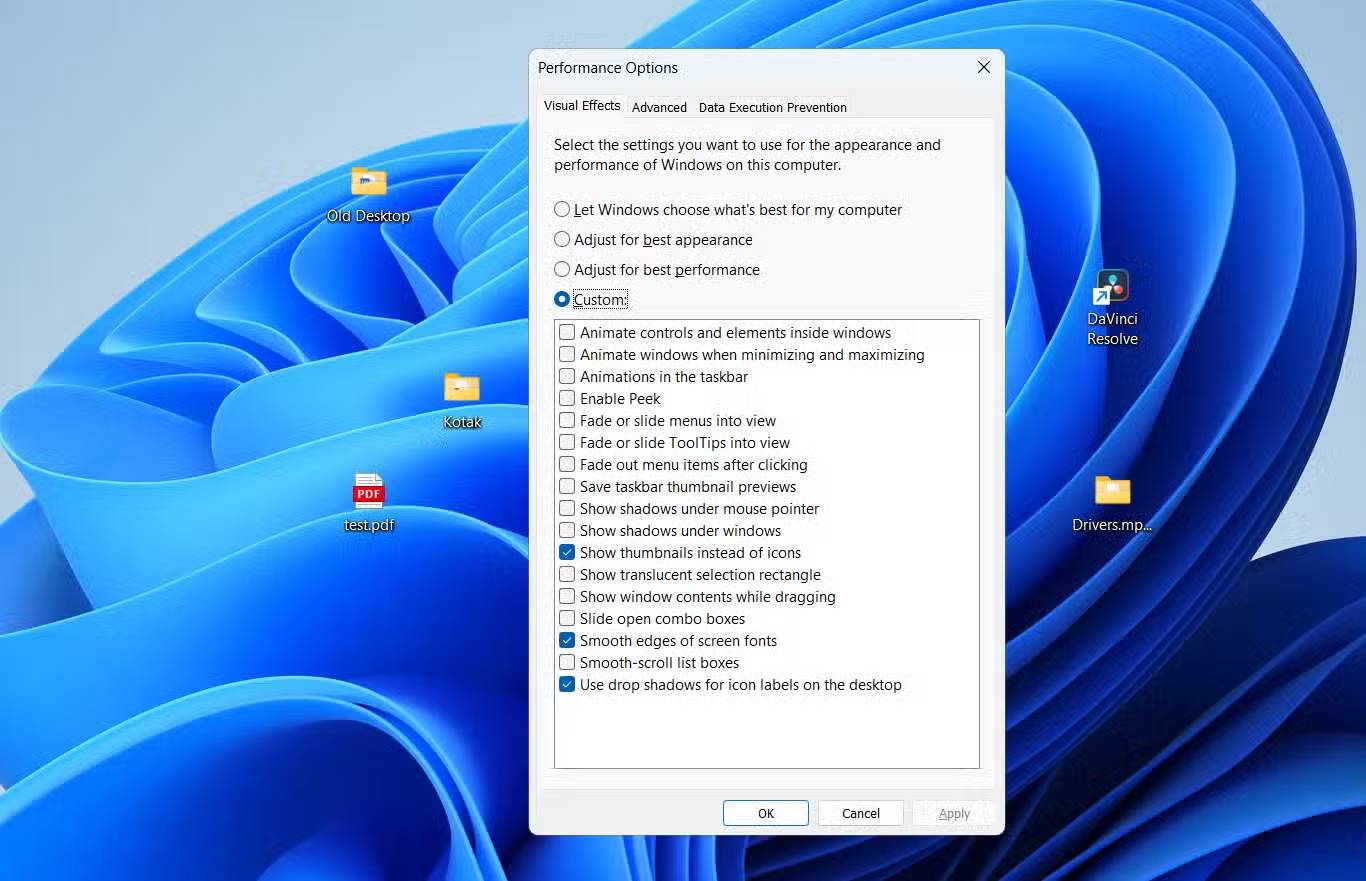









 Kiến thức sử dụng
Kiến thức sử dụng 









 Linux
Linux  Đồng hồ thông minh
Đồng hồ thông minh  macOS
macOS  Chụp ảnh - Quay phim
Chụp ảnh - Quay phim  Thủ thuật SEO
Thủ thuật SEO  Phần cứng
Phần cứng  Kiến thức cơ bản
Kiến thức cơ bản  Lập trình
Lập trình  Dịch vụ công trực tuyến
Dịch vụ công trực tuyến  Dịch vụ nhà mạng
Dịch vụ nhà mạng  Quiz công nghệ
Quiz công nghệ  Microsoft Word 2016
Microsoft Word 2016  Microsoft Word 2013
Microsoft Word 2013  Microsoft Word 2007
Microsoft Word 2007  Microsoft Excel 2019
Microsoft Excel 2019  Microsoft Excel 2016
Microsoft Excel 2016  Microsoft PowerPoint 2019
Microsoft PowerPoint 2019  Google Sheets
Google Sheets  Học Photoshop
Học Photoshop  Lập trình Scratch
Lập trình Scratch  Bootstrap
Bootstrap  Năng suất
Năng suất  Game - Trò chơi
Game - Trò chơi  Hệ thống
Hệ thống  Thiết kế & Đồ họa
Thiết kế & Đồ họa  Internet
Internet  Bảo mật, Antivirus
Bảo mật, Antivirus  Doanh nghiệp
Doanh nghiệp  Ảnh & Video
Ảnh & Video  Giải trí & Âm nhạc
Giải trí & Âm nhạc  Mạng xã hội
Mạng xã hội  Lập trình
Lập trình  Giáo dục - Học tập
Giáo dục - Học tập  Lối sống
Lối sống  Tài chính & Mua sắm
Tài chính & Mua sắm  AI Trí tuệ nhân tạo
AI Trí tuệ nhân tạo  ChatGPT
ChatGPT  Gemini
Gemini  Điện máy
Điện máy  Tivi
Tivi  Tủ lạnh
Tủ lạnh  Điều hòa
Điều hòa  Máy giặt
Máy giặt  Cuộc sống
Cuộc sống  TOP
TOP  Kỹ năng
Kỹ năng  Món ngon mỗi ngày
Món ngon mỗi ngày  Nuôi dạy con
Nuôi dạy con  Mẹo vặt
Mẹo vặt  Phim ảnh, Truyện
Phim ảnh, Truyện  Làm đẹp
Làm đẹp  DIY - Handmade
DIY - Handmade  Du lịch
Du lịch  Quà tặng
Quà tặng  Giải trí
Giải trí  Là gì?
Là gì?  Nhà đẹp
Nhà đẹp  Giáng sinh - Noel
Giáng sinh - Noel  Ô tô, Xe máy
Ô tô, Xe máy  Tấn công mạng
Tấn công mạng  Chuyện công nghệ
Chuyện công nghệ  Công nghệ mới
Công nghệ mới  Trí tuệ Thiên tài
Trí tuệ Thiên tài